Come eliminare un'app sull'iPhone 5
Ultimo aggiornamento: 24 gennaio 2017
Potresti scoprire che devi sapere come eliminare le app su iPhone 5 quando il telefono indica che non c'è abbastanza spazio per qualcosa che stai cercando di fare. Che ciò significhi scaricare musica o film o installare un'altra app, ci sono molti motivi per cui potresti prendere in considerazione la possibilità di rimuovere un'app dal tuo iPhone 5.
La facilità con cui puoi installare e utilizzare una nuova app sul tuo iPhone 5 rende molto interessante il download e l'installazione di qualsiasi app che ritieni possa essere potenzialmente utile. Ma non tutte le app saranno utili come potresti sperare, o potresti semplicemente stancarti di un'app dopo un lungo periodo di tempo. Ma queste app occupano spazio sul tuo dispositivo, quindi alla fine dovrai disinstallarne alcune per fare spazio ad altre app o supporti che potresti desiderare. Quindi continua a leggere di seguito per sapere come eliminare un'app dal tuo iPhone 5.
Se stai pensando di acquistare un iPad, ma stai aspettando un'opzione conveniente, prendi in considerazione l'iPad Mini. Offre le stesse funzionalità dell'iPad più grande, ma in una forma più portatile e ad un prezzo inferiore.
Come eliminare un'app per iPhone 5 dalla schermata principale
Questa sezione è stata scritta per il sistema operativo iOS 6. Puoi trovare la versione di iOS 7 qui se hai aggiornato quella versione del sistema operativo. Puoi anche visualizzare le istruzioni per eliminare un'app per iPhone 5 in iOS 9 facendo clic qui o scorrendo più in basso nella pagina.
Esistono in realtà due modi diversi per eliminare un'app sul tuo iPhone 5, ma questo è sicuramente il più comune. Questo metodo ti consentirà di eliminare qualsiasi app per iPhone 5 (tranne alcune predefinite che non possono essere rimosse) dalla schermata principale in cui si trova.
Passaggio 1: individuare l'app che si desidera eliminare. In questo esempio, eliminerò l'app Taptu.

Individua l'app che desideri eliminare
Passaggio 2: tieni premuto il dito sull'icona dell'app fino a quando non inizia a tremare.

Tocca e tieni premuta l'icona dell'app che desideri eliminare finché non si scuote
Passaggio 3: tocca la x nell'angolo in alto a sinistra dell'icona dell'app, quindi premi il pulsante Elimina per confermare che desideri eliminare l'app.
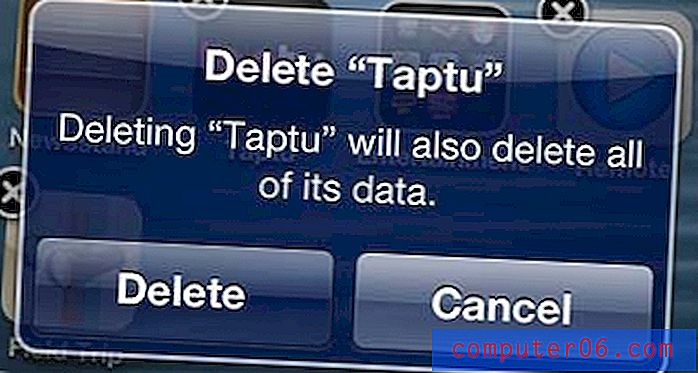
Premi il pulsante Elimina
Come eliminare un'app per iPhone 5 dal menu Impostazioni
L'altra opzione per eliminare le app di iPhone 5 è disponibile nel menu Impostazioni. Anche se potrebbe essere più veloce eliminare le app di iPhone 5 dalla schermata Home, questa opzione ti fornirà ulteriori informazioni sull'app che potrebbe rendere più semplice la scelta tra le app se non sei sicuro di quali eliminare. Inoltre, ti darà l'opportunità di eliminare le app dal tuo iPhone 5 che vengono visualizzate sulla schermata Archiviazione, ma che non riesci a trovare nella schermata Home. I passaggi in questa sezione sono stati eseguiti in iOS 6. Se il tuo iPhone utilizza una versione più recente di iOS, come iOS 9, scorri verso il basso fino alla sezione successiva (o fai clic qui per andare direttamente lì), poiché questi passaggi sono leggermente cambiati con l'aggiornamento iOS.
Passaggio 1: tocca l'icona Impostazioni .
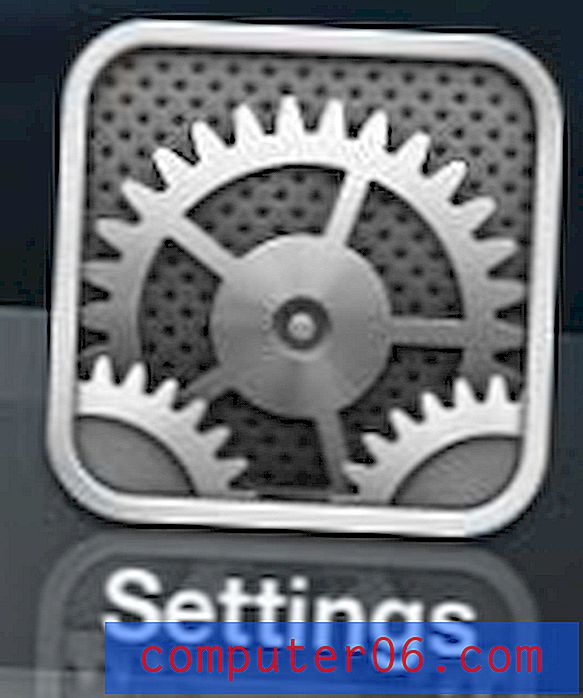
Tocca l'icona Impostazioni
Passaggio 2: selezionare l'opzione Generale .
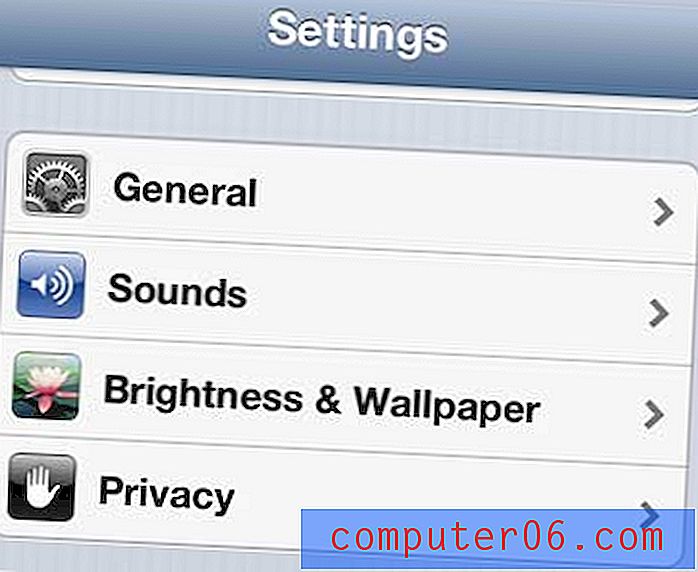
Seleziona l'opzione Generale
Passaggio 3: toccare il pulsante Utilizzo .
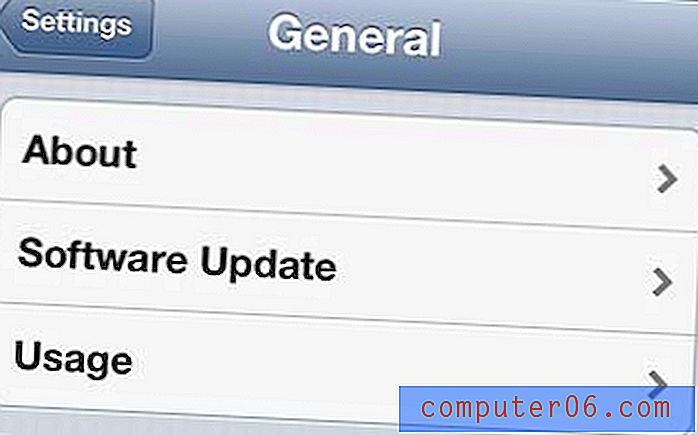
Seleziona l'opzione di utilizzo
Passaggio 4: seleziona l'app che desideri eliminare dall'elenco (se è visibile) o tocca l'opzione Mostra tutte le app, quindi seleziona l'app che desideri eliminare.
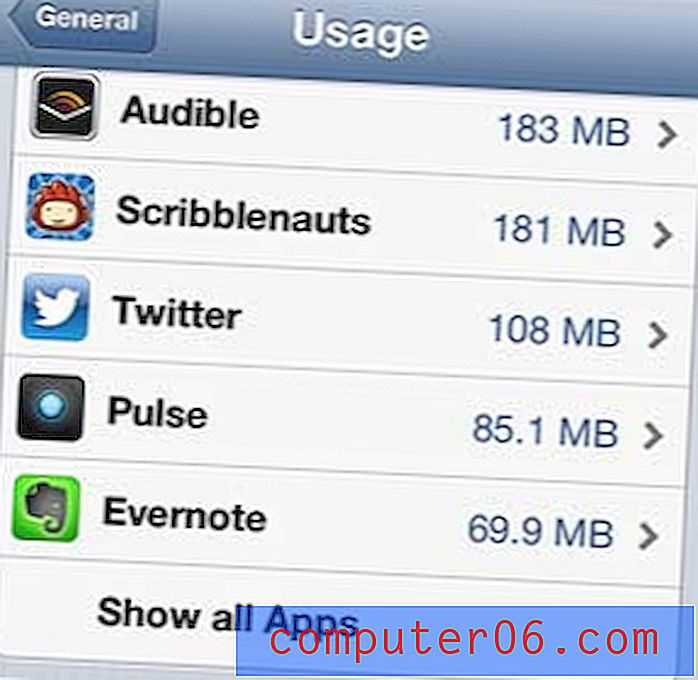
Seleziona l'app che desideri eliminare
Passaggio 5: tocca il pulsante Elimina app .
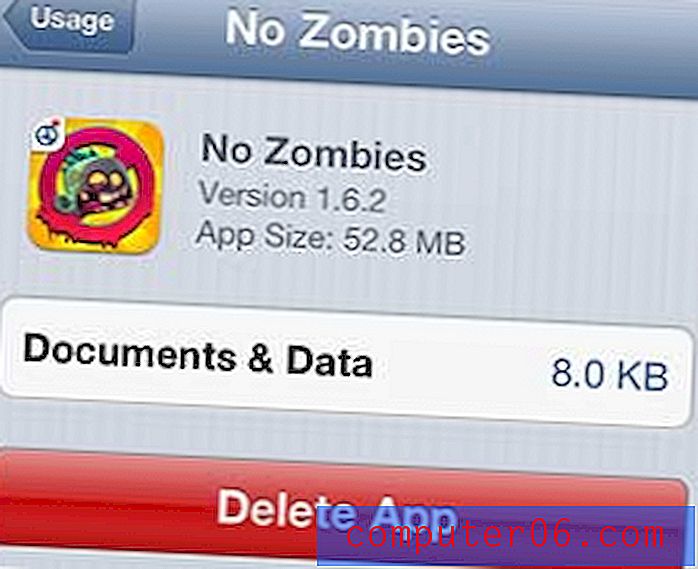
Tocca il pulsante Elimina app
Passaggio 6: tocca nuovamente il pulsante Elimina app per confermare che desideri eliminare l'app e tutti i suoi "dati".
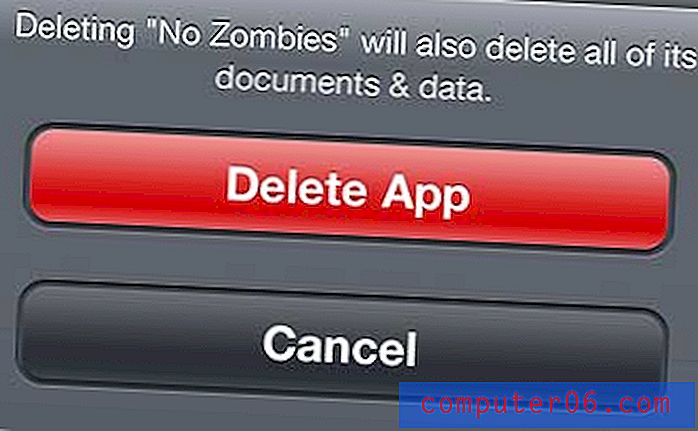
Tocca di nuovo il pulsante Elimina app
Rimozione di un'app da iPhone 5 tramite Impostazioni in iOS 9
Se i pulsanti e le schermate sul tuo iPhone sembrano diversi da quelli mostrati sopra, è probabile che tu stia utilizzando una versione più recente di iOS. Di seguito sono mostrati i passaggi per eliminare un'app da iPhone 5 tramite Impostazioni in iOS 9.
Passaggio 1: tocca l'icona Impostazioni .
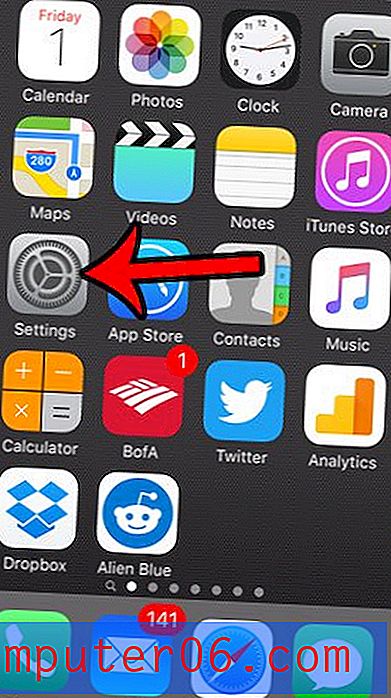
Apri il menu Impostazioni iOS
Passaggio 2: scorrere verso il basso e toccare l'opzione Generale .
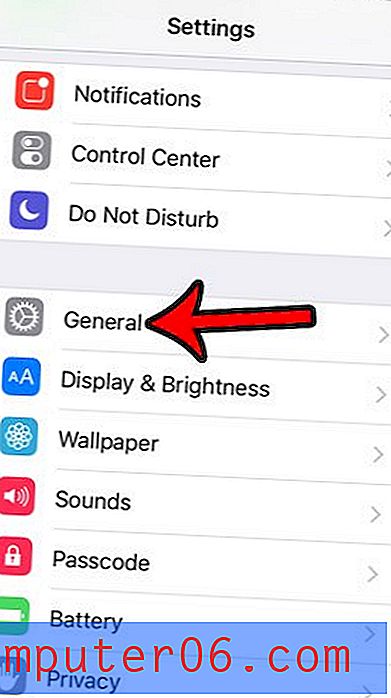
Apri il menu Generale di iOS 9
Passaggio 3: scorrere verso il basso e toccare Archiviazione e utilizzo iCloud .
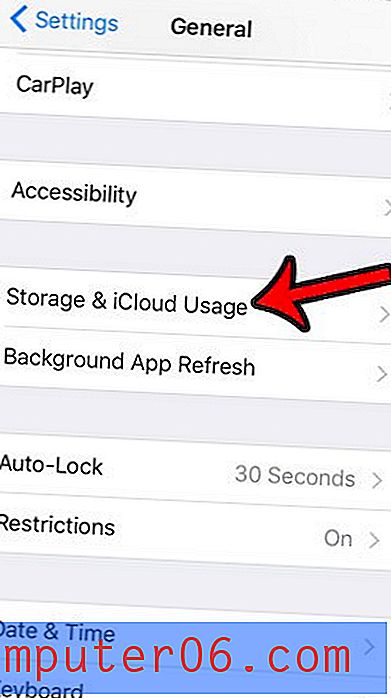
Tocca Archiviazione e utilizzo iCloud
Passaggio 4: tocca il pulsante Gestisci archiviazione nella sezione Archiviazione del menu.
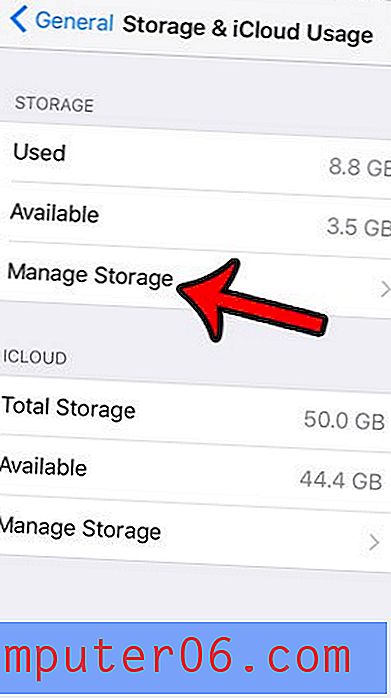
Tocca Gestisci spazio di archiviazione nella sezione Spazio di archiviazione
Passaggio 5: seleziona l'app che desideri disinstallare dal tuo iPhone.
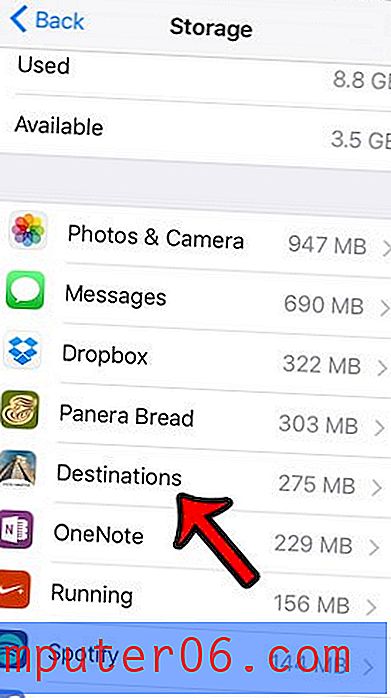
Seleziona l'app da eliminare
Passaggio 6: tocca il pulsante Elimina app .

Tocca il pulsante Elimina app
Passaggio 7: tocca nuovamente il pulsante Elimina app per confermare.
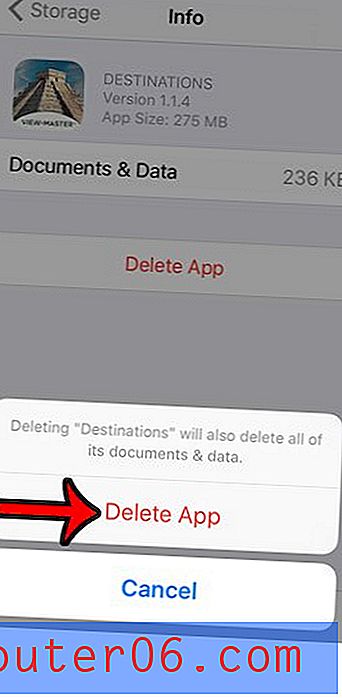
Conferma di voler disinstallare l'app
Riepilogo: come eliminare un'app sull'iPhone 5
- Trova l'app nella schermata Home.
- Tocca e tieni premuta l'icona dell'app fino a quando non inizia a tremare.
- Tocca la x nell'angolo in alto a sinistra dell'icona dell'app.
- Premi il pulsante Elimina per confermare che desideri eliminare l'app.
Ulteriori informazioni sulla rimozione delle app per iPhone 5
Alcuni elementi da tenere in considerazione quando si eliminano app dal proprio iPhone 5:
- L'eliminazione di un'app rimuove anche tutti i dati per quell'app. Ad esempio, se disinstalli un'app di gioco, i tuoi progressi verranno probabilmente eliminati insieme ad essa. L'eccezione a ciò sono le app che memorizzano tutti i dati sui propri server, anziché localmente sul dispositivo.
- La disinstallazione di un'app è uno dei modi più semplici e migliori per liberare spazio sul tuo iPhone. Puoi conoscere altri elementi da eliminare con la nostra guida completa alla cancellazione di iPhone.
- Non sarai in grado di eliminare le app iPhone predefinite. Ciò include opzioni come Meteo, Suggerimenti, Azioni, ecc. Se non è presente una x nella parte superiore sinistra dell'icona dell'app, non può essere eliminata.
- Se stai eliminando un'app dal tuo iPhone 5 che ritieni possa desiderare di nuovo, puoi sempre riscaricarla dall'App Store in un secondo momento. Questo vale anche per le app che hai acquistato.
Il Mac Mini è una scelta economica se stai pensando di acquistare un computer Mac per la casa o il lavoro. Ottieni tutte le funzionalità e i vantaggi dell'integrazione dei tuoi dispositivi iOS in un ambiente Mac, ma a un prezzo molto più basso rispetto a un MacBook Pro o Air.
Come accennato in precedenza, l'eliminazione di app è un ottimo modo per liberare spazio sul tuo iPhone 5. Per alcuni suggerimenti su altri modi per liberare spazio sul tuo iPhone 5, leggi la nostra guida completa per eliminare elementi da un iPhone. Lo spazio dell'iPhone 5 può rapidamente diventare scarso, quindi è importante conoscere i modi per rimuovere file e applicazioni indesiderati o non necessari.



